DVD เป็น PS3: 2 เครื่องมือริปและแปลงที่มีประสิทธิภาพสำหรับคุณ
แม้ว่า PS3 จะรองรับการโหลดแผ่น แต่ก็มีข้อจำกัดในรหัสภูมิภาค ซึ่งทำให้ไม่สามารถเล่นภาพยนตร์ DVD บน PS3/4/5 ได้ ดังนั้น วิธีที่ดีที่สุดคือการริพ DVD เป็นรูปแบบวิดีโอที่รองรับ PS3 โดยไม่เกิดปัญหาความเข้ากันได้ บทความนี้จะให้ข้อมูลเพิ่มเติมเกี่ยวกับคอนโซล Play Station 3/4/5 และวิธีที่มีประสิทธิภาพในการแปลง DVD เป็นรูปแบบ PS3 ด้วยคุณภาพสูง อ่าน 4 ขั้นตอนโดยละเอียดต่อไปนี้ต่อไป
รายการคู่มือ
รูปแบบที่ดีที่สุดเมื่อแปลง DVD เป็น PS3 คืออะไร วิธีที่ดีที่สุดในการแปลง DVD เป็น PS3 ได้อย่างง่ายดายด้วยคุณภาพสูง วิธีใช้ VLC เพื่อริพแผ่น DVD ลงในวิดีโอที่รองรับ PS3 ขั้นตอนโดยละเอียดในการแปลง DVD เป็น PS3 ด้วย Handbrake โปรแกรมแปลง DVD เป็น PS3 ระดับมืออาชีพ DVDFab DVD Ripper คำถามที่พบบ่อยเกี่ยวกับการแปลง DVD เป็น PS3 เพื่อการเล่นที่ราบรื่นรูปแบบที่ดีที่สุดเมื่อแปลง DVD เป็น PS3 คืออะไร
PS3/4/5 รองรับรูปแบบ MPEG-2 และ MPEG-4, MP4, AVI, DivX และ WMV เป็นหลัก ในขณะเดียวกัน DVD จะเข้ารหัสไฟล์วิดีโอในรูปแบบ MPEG-2 ซึ่ง PS3 ก็รองรับเช่นกัน ดังนั้น คุณสามารถแปลง DVD เป็น MP4 สำหรับ PS3 ได้โดยตรง ซึ่งจะช่วยให้คุณหลีกเลี่ยงปัญหาความเข้ากันได้ อ่านต่อไปเพื่อเรียนรู้ขั้นตอนโดยละเอียดในการริพ DVD เป็น PS3 ด้วยคุณภาพสูงบน Windows/Mac
วิธีที่ดีที่สุดในการแปลง DVD เป็น PS3 ได้อย่างง่ายดายด้วยคุณภาพสูง
4Easysoft DVD Ripper หากคุณต้องการรับชมภาพยนตร์คุณภาพสูงทางทีวี คุณควรแปลง DVD เป็น PS3 เครื่องมือนี้ช่วยให้คุณจัดการกับแผ่น DVD จำนวนมากด้วยความเร็วที่เร็วกว่า 60 เท่า นอกจากนี้ เครื่องมือนี้ยังให้คุณแก้ไขวิดีโอได้หลายรายการโดยไม่สูญเสียคุณภาพ ที่กล่าวมาข้างต้นทั้งหมดมีฟังก์ชันการแปลง DVD เป็น PS3 สำหรับ Mac หรือ Windows

แปลงแผ่น DVD หลายแผ่นเป็น PS3 ด้วย GPU เร่งด้วยความเร็วสูงถึง 60 เท่า
ขนาดกะทัดรัดพร้อมความสามารถในการตัดต่อวิดีโอขั้นพื้นฐาน เช่น หมุน ครอบตัด ตัดแต่ง ฯลฯ
ปรับพารามิเตอร์วิดีโอเพื่อเลือกตัวเข้ารหัส บิตเรต และอื่นๆ ที่ดีที่สุด
ฟังก์ชั่นเพิ่มเติมเพื่อช่วยให้คุณปรับปรุงคุณภาพเอาท์พุตและตั้งค่าฟิลเตอร์
100% ปลอดภัย
100% ปลอดภัย
ขั้นตอนที่ 1ดาวน์โหลดและเปิดตัว 4Easysoft DVD Ripper บน Windows/Mac ของคุณ จากนั้นใส่แผ่นดิสก์และคลิกปุ่ม “โหลดดีวีดี” เพื่อเพิ่มวิดีโออินพุต

ขั้นตอนที่ 2แผ่น DVD หนึ่งแผ่นมีชื่อเรื่องต่างๆ กัน ดังนั้นคุณสามารถเลือกคลิกปุ่ม "Rip All to" หรือปุ่ม "Format" หลังจากจบแต่ละบทได้ ที่นี่ คุณสามารถคลิกรูปแบบ "MP4" เป็นเอาต์พุตเพื่อริป DVD ลง PS3

ขั้นตอนที่ 3ในการเริ่มกระบวนการแปลง DVD เป็น PS3 ให้คลิกปุ่ม Rip All ที่ด้านล่างของอินเทอร์เฟซของเครื่องมือ รอสักครู่เพื่อบันทึกไฟล์เอาต์พุตในโฟลเดอร์ที่ต้องการ

วิธีใช้ VLC เพื่อริพแผ่น DVD ลงในวิดีโอที่รองรับ PS3
VLC เป็นเครื่องเล่นวิดีโอและโปรแกรมริป DVD ที่ดีบน Windows/Mac/Android/iPhone คุณสามารถโหลดแผ่น DVD และริป DVD เป็นรูปแบบ PS3 ได้อย่างง่ายดายด้วยการคลิกเพียงไม่กี่ครั้ง VLC รองรับรูปแบบวิดีโอและเสียงเกือบทั้งหมดสำหรับการแปลง DVD เป็น PS3 แต่โปรดทราบว่าพารามิเตอร์เอาต์พุตไม่สามารถเปลี่ยนแปลงได้ตามต้องการ
ขั้นตอนที่ 1เปิด VLC Media Player บนคอมพิวเตอร์ของคุณ แล้วคลิกเมนู “สื่อ” แล้วคลิกปุ่ม “แปลง/บันทึก” เพื่อเพิ่มแผ่น DVD
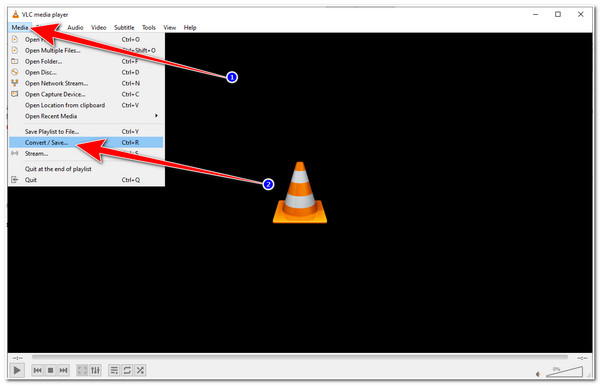
ขั้นตอนที่ 2ภายใต้แท็บ “ดิสก์” คุณสามารถคลิกปุ่ม “เรียกดู” เพื่อโหลดดิสก์ จากนั้นคลิกปุ่ม “แปลง/บันทึก” เพื่อดำเนินการแปลง DVD เป็น PS3/4/5 ต่อไป
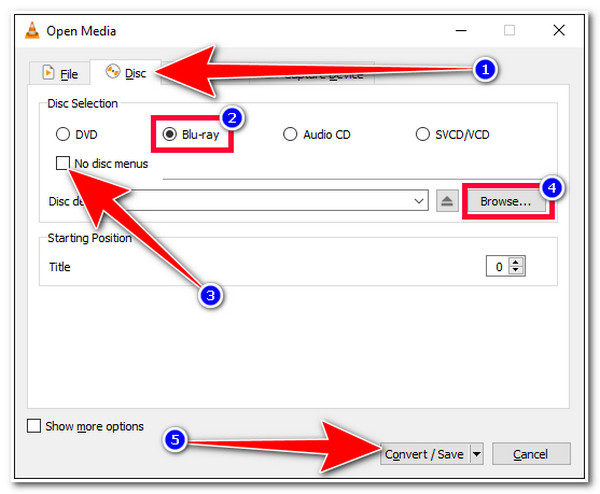
ขั้นตอนที่ 3สุดท้ายให้คลิกปุ่ม "Profile" และเลือกรูปแบบ MP4/AVI/WMV สำหรับ PS3 ตามที่คุณต้องการ เพียงคลิกปุ่ม "Start" เพื่อริพ DVD
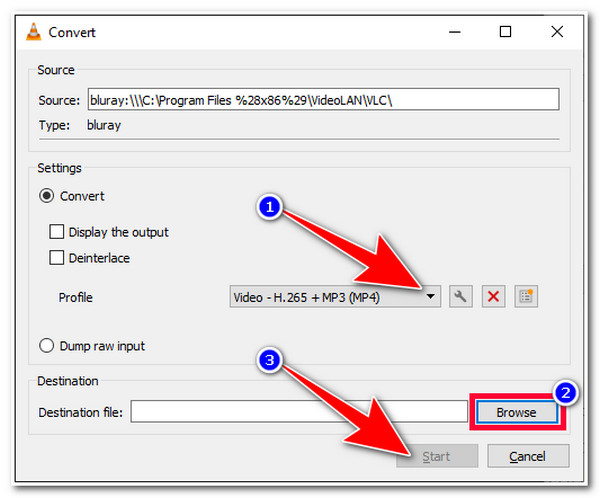
ขั้นตอนโดยละเอียดในการแปลง DVD เป็น PS3 ด้วย Handbrake
มีอีกวิธีหนึ่งในการใช้ Handbrake เพื่อริป DVD เป็นรูปแบบ PS3 บน Windows/Mac คุณสามารถแปลงวิดีโอหรือดิสก์เป็น MP4, MKV, FLV และ WEBM ได้อย่างง่ายดาย แต่ Handbrake มีฟังก์ชันการแก้ไขที่ทรงพลังมากมายสำหรับการตัดแต่ง ครอบตัด หมุน เพิ่มประสิทธิภาพ และเพิ่มเอฟเฟกต์ให้กับวิดีโอ DVD ที่ริปแล้ว นอกจากนี้ คุณยังสามารถตั้งค่าคุณภาพเอาต์พุต ตัวเข้ารหัส และอื่นๆ ตามที่คุณต้องการได้อีกด้วย
ขั้นตอนที่ 1เปิดเครื่องมือ Handbrake บน Windows/Mac แล้วคลิกปุ่ม “Source” จากเมนูบนสุด จากนั้นคุณสามารถคลิกปุ่ม “DVD” เพื่อโหลดดิสก์ที่ใส่เข้าไป
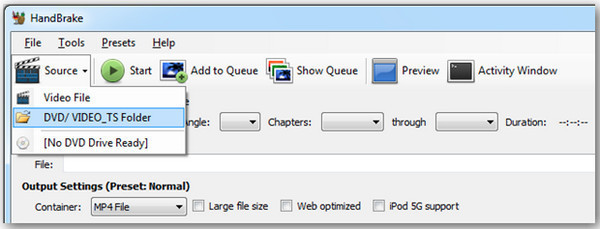
ขั้นตอนที่ 2 ภายใต้แท็บ “การตั้งค่าเอาต์พุต” คุณสามารถเลือกคอนเทนเนอร์และคุณภาพที่ต้องการในการริป DVD ลงใน PS3 ด้วยวิธีนี้ คุณสามารถคงเอาต์พุตคุณภาพสูงไว้ได้

ขั้นตอนที่ 3แน่นอนว่าคุณสามารถใช้เครื่องมือแก้ไขเพิ่มเติมเพื่อครอบตัดความละเอียด บีบอัดขนาดวิดีโอ เพิ่มลายน้ำ และอื่นๆ อีกมากมาย
โปรแกรมแปลง DVD เป็น PS3 ระดับมืออาชีพ DVDFab DVD Ripper
DVDFab DVD Ripper เป็นเครื่องมืออีกตัวหนึ่งที่คุณสามารถใช้เพื่อช่วยแปลง DVD เป็น PS3 บน Mac เครื่องมือนี้ยังสามารถแปลง DVD หรือบีบอัดขนาดไฟล์ได้ในขณะที่ยังคงคุณภาพเอาไว้ เนื่องจากเครื่องมือนี้มาพร้อมการตั้งค่าแบบกำหนดเอง เช่น ความละเอียด คุณภาพ โคเดก ฯลฯ นอกจากนี้ เครื่องมือนี้ยังมีความเร็วในการริปและแปลงไฟล์ที่เร็วขึ้น 50 เท่าพร้อมการเร่งความเร็ว GPU เฉพาะในกรณีที่คุณจ่ายเงินสำหรับเวอร์ชันพรีเมียมเท่านั้น ดูขั้นตอนโดยละเอียดในการริป DVD เป็น PS3 ได้แล้วตอนนี้:
ขั้นตอนที่ 1หลังจากเปิด DVDFab DVD Ripper แล้ว คุณสามารถคลิกปุ่ม “เพิ่ม” หรือลากและวางไฟล์ ISO ลงในอินเทอร์เฟซโดยตรงได้
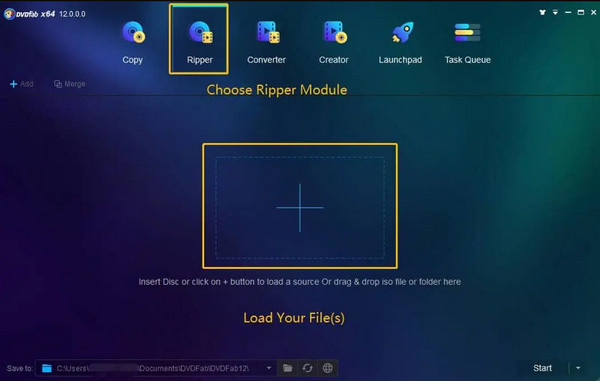
ขั้นตอนที่ 2เมื่อโหลดไฟล์ DVD เสร็จแล้ว ให้คลิกเมนูแบบเลื่อนลง "Choose Other Profile" จากนั้นคลิกปุ่ม "Format" จากนั้นทำเครื่องหมายที่ปุ่ม "Video" และเลือก "MP4" เป็นรูปแบบไฟล์เอาต์พุตของคุณ
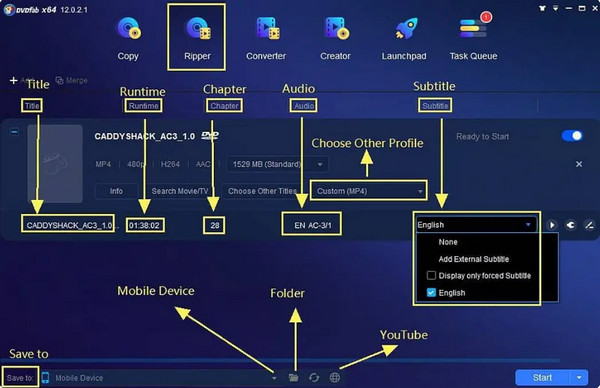
ขั้นตอนที่ 3หากต้องการเริ่มกระบวนการริพและแปลง DVD ของคุณเป็น PS3 บน Mac ให้คลิกปุ่ม “เริ่ม” ที่ด้านล่างขวาของเครื่องมือ
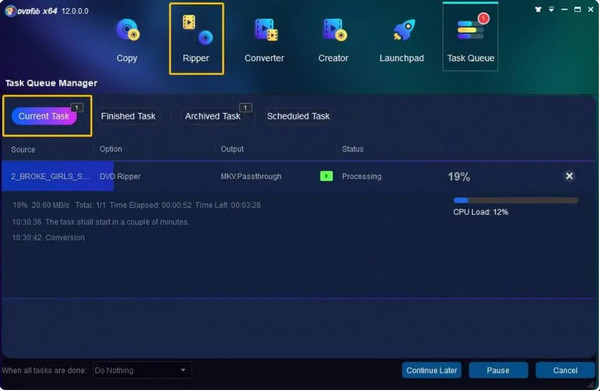
-
1. PS3 สามารถเล่นไฟล์รูปแบบ MP4 ได้หรือไม่?
ใช่ PS3 สามารถเล่นไฟล์วิดีโอในรูปแบบ MP4 ได้ อย่างไรก็ตาม คุณควรใส่ใจและพิจารณาข้อกำหนดบางประการของไฟล์ด้วย วิดีโอหรือภาพยนตร์ในรูปแบบ MP4 ควรเข้ารหัสด้วยตัวแปลงสัญญาณ AAC และ MPEG-4 AVC H.264
-
2. PS3 สามารถเล่นภาพยนตร์คุณภาพสูงได้หรือไม่?
ใช่แล้ว ทำได้ PlayStation 3 (PS3) สามารถเล่นภาพยนตร์คุณภาพ HD ได้เช่นกัน นอกจากนี้ PS3 ยังรองรับ 1080p/60 สำหรับการเล่น Blu-ray ในตอนแรก และตอนนี้ยังรองรับ 1080p/24 อีกด้วย
-
3. ทำไม PS3 ถึงไม่สามารถอ่านแผ่นได้?
หากคุณพบสถานการณ์เช่นไม่สามารถเล่นบน PS3 ได้ แสดงว่าแผ่นอาจมีรอยขีดข่วน หรืออีกสาเหตุหนึ่งคือ PS3 ของคุณอาจไม่รู้จักรูปแบบแผ่น แต่สามารถอ่านและเล่นแผ่นได้หากแผ่นนั้นจำหน่ายในภูมิภาคเดียวกับคอนโซล
บทสรุป
ตอนนี้คุณทราบเครื่องมือที่ดีที่สุดและเชื่อถือได้ที่สุดในการริพหรือแปลงไฟล์ DVD ของคุณไปยัง PS3 แล้ว ถึงเวลาที่คุณจะใช้เครื่องมือเหล่านั้นอีกครั้ง การเลือกรูปแบบที่เหมาะสมและใช้งานได้มากที่สุดถือเป็นส่วนสำคัญที่คุณต้องทำ จากนั้นใช้เครื่องมือที่แนะนำอย่างใดอย่างหนึ่งในบทความนี้ เหนือสิ่งอื่นใด 4Easysoft DVD Ripper เป็นตัวเลือกที่ดีที่สุดหากคุณกำลังมองหาโปรแกรมที่สามารถริปและแปลงไฟล์ DVD ได้อย่างเหนือชั้น พร้อมคุณสมบัติต่างๆ มากมาย ดาวน์โหลดและใช้งานโปรแกรมนี้เพื่อแปลง DVD เป็น PS3 บน Mac/Windows ได้ตามสบาย
100% ปลอดภัย
100% ปลอดภัย


 โพสโดย
โพสโดย 